Többször megkérdeztük, hogy hogyan lehet letiltani egy billentyűt a billentyűzeten a Windows operációs rendszerben. Miért szeretné, ha bárki ezt megtenné, valami rejtély, de azok számára, akik letiltják a kulcsot a billentyűzeten a Windows 10, Windows 8 / 8.1 vagy Windows 7 rendszerben, itt a tökéletes megoldás.
A csoportházirendben van egy bizonyos népszerű kulcsok, például a Windows logó kulcs be- vagy kikapcsolása, de a billentyűzet többi gombját nem lehet letiltani a csoportházirend használatával.
A kulcsok letiltásához manuálisan szerkesztheti a Windows rendszerleíró adatbázist, míg a legtöbb felhasználó inkább a dolgokat érinti, ha megérinti a bejegyzést.
Egyszerű letiltási kulcs
Azok számára, akik egyszerű megoldást keresnek a billentyűzet egy vagy több gombjának a Windows 10 vagy korábbi verziókkal rendelkező számítógépen történő használatához, használhat egy egyszerű, egyszerű tiltó kulcsot.

A szoftver egyszerű használatakor az Egyszerű letiltás kulcsfontosságú sportok, amelyek könnyen érthető felületet és egy billentyűzet letiltását teszik lehetővé.
Egy adott program kulcsának letiltása
Az ingyenes program egyik kulcsfontosságú jellemzője egy adott program kulcsának letiltása. Továbbá van még egy lehetőség arra is, hogy letiltja a kulcsot egy adott időszakra.
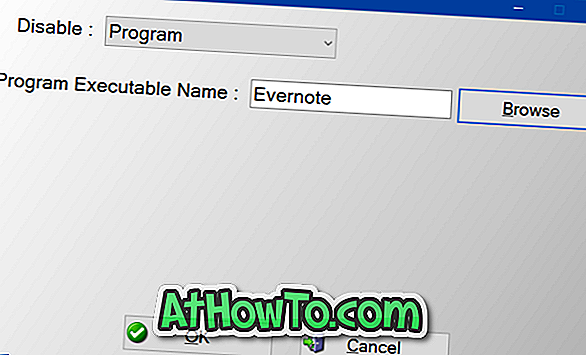
Bár ez a program első kiadása, az Egyszerű letiltó kulcs rendkívül szép és minden probléma nélkül működik. Vizsgálatunkban felismertem a Lenovo ThinkPad összes kulcsát, valamint a Microsoft Wireless 6000 billentyűzetét.
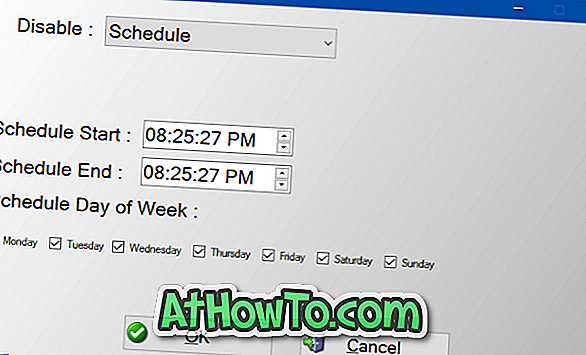
Röviden összefoglalva, az Egyszerű letiltás billentyűvel lehet letiltani az összes ábécébillentyűt (A-tól Z-ig), a funkciógombokat (F1-től F12-ig), a vezérlést, az Alt, a Tab, az Esc, a Windows logót, a Shift-et, a CapsLock-ot, a szóközt, a NumLockot, az Otthont, a Beszúrást, Page Up, Page Down, Delete, End, Print Screen, Scroll Lock, Pause és nyílbillentyűk.
Egyszerű letiltás kulcs program használatával letilthatja a kulcsot a Windows 10/8/7 rendszerben:
1. lépés: Egyszerű letiltó kulcsprogram letöltése. Futtassa a telepítőfájlt, és kövesse a képernyőn megjelenő utasításokat a telepítéshez.
MEGJEGYZÉS: Mivel az Egyszerű letiltás kulcs egy új program, a Windows SmartScreen figyelmeztetheti Önt a szoftver futtatásával, amikor megpróbálja elindítani a telepítőfájlt.
2. lépés: Indítsa el az Egyszerű letiltási kulcsot, válasszon ki egy nyelvet.
3. lépés: A kulcs letiltásához jelölje ki a Kulcs mezőt, majd nyomja meg a billentyűzeten található billentyűt, amelyet le kíván tiltani, majd kattintson a Kulcs hozzáadása gombra. Ha például le szeretné tiltani a „K” kulcsot, nyomja meg a „K” gombot a billentyűzeten, hogy hozzáadja a „K” kulcsot a listához.
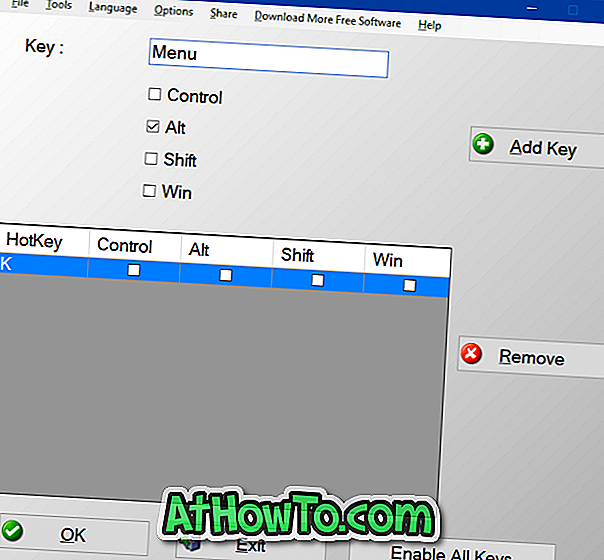
Ha egyszerre több kulcsot szeretne letiltani, kattintson ismét az Add gombra, majd ismét ismételje meg a további lépéseket.
4. lépés: A Kulcs hozzáadása gombra kattintva megjelenik a következő párbeszédablak, ha három lehetőség közül választhat: Program, Mindig és Ütemezés .
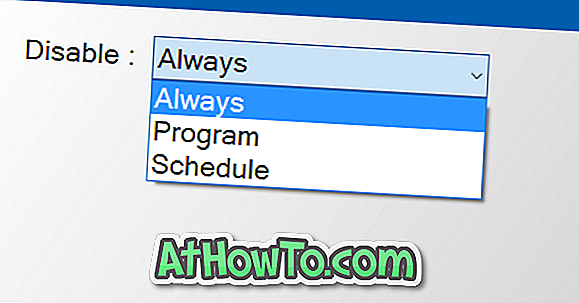
Válassza a Mindig opciót, ha ki akarja kapcsolni a kulcsot mindig és minden program számára.
Válassza a Program opciót, ha ki szeretné kapcsolni a kiválasztott kulcsot egy adott programhoz. Miután kiválasztotta ezt a lehetőséget, megjelenik egy lehetőség a program futtatható fájljának kiválasztására.
Használja a Schedule (Ütemezés) opciót a kiválasztott kulcs bizonyos időtartamra történő letiltásához.
5. lépés: Végül kattintson az OK gombra a kiválasztott kulcs (ok) letiltásához.
Az összes letiltott kulcs engedélyezéséhez kattintson az Eszközök menüre, majd az Összes kulcsok engedélyezése lehetőségre. Egyszerű a dolog!
Végül, ha egy kulcsot az Egyszerű letiltás kulcs segítségével véglegesen le szeretné tiltani, akkor hozzá kell adnia a programot az indítási mappához az Opciók menüre kattintva, majd a Futtatás a Windows indításakor lehetőségre.














